Як встановити кілька таймерів на iPhone

Оновлення iOS 17 для функції таймера програми «Годинник» додають можливість установлювати кілька таймерів для підтримки різноманітних цілей.

Оновлення iOS 17 для функції «Таймер» програми «Годинник» додають можливість встановлювати кілька таймерів для підтримки різноманітних цілей. Ви можете розділити кожен таймер на різні завдання та дії зворотного відліку. Зокрема, встановлені таймери відображатимуться на екрані блокування iPhone, щоб ви могли швидко налаштувати їх. Наведена нижче стаття допоможе вам встановити кілька таймерів на iPhone .
Інструкція з налаштування кількох таймерів на iPhone
Крок 1:
Ви відкриваєте програму «Годинник» на iPhone, а потім клацаєте «Таймер» нижче.

крок 2:
Перейдіть на цей новий інтерфейс. Ви встановлюєте перший таймер як зазвичай. Потім у розділі «Мітка» введіть назву для цього таймера. Потім клацніть «Коли таймер закінчиться» , щоб установити мелодію сповіщення про закінчення зворотного відліку на iPhone.
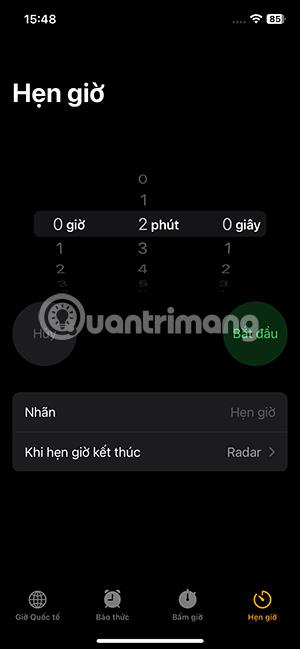
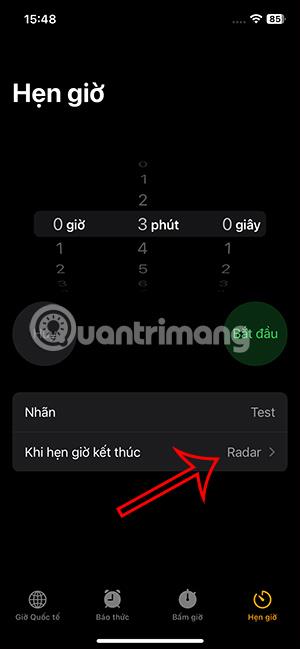
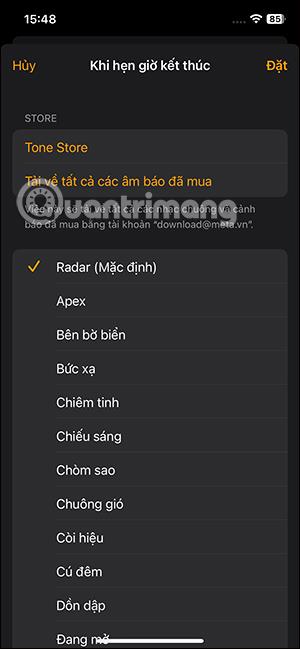
крок 3:
Потім натисніть «Почати», щоб розпочати зворотний відлік. Продовжуйте натискати знак плюса , щоб додати інший таймер . Ви продовжуєте вибирати час, вводите назву для цього таймера та вибираєте звук сповіщення, коли таймер закінчується, як зазвичай.
Нарешті натисніть Пуск для зворотного відліку для цього таймера. Ми продовжуємо встановлювати інший таймер на iPhone, якщо хочемо.
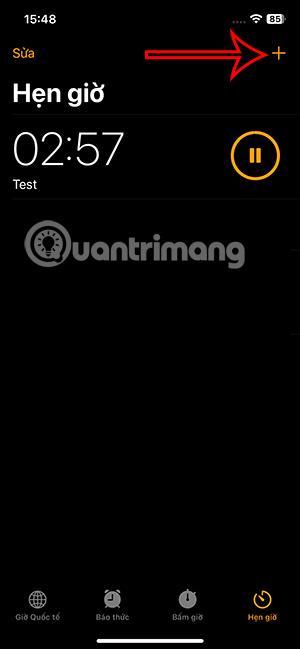
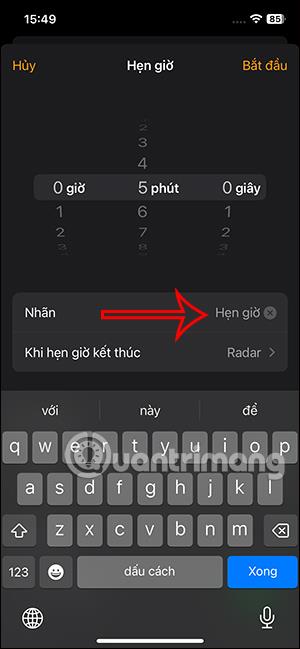
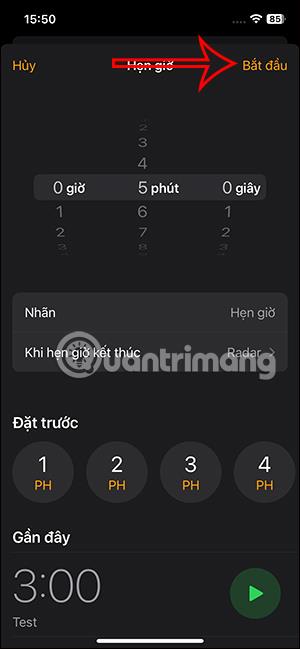
У результаті ви побачите зустрічі на iPhone, як показано нижче.

крок 4:
Під час зворотного відліку ви можете будь-коли натиснути кнопку зупинки на потрібному відліку. Інший зворотний відлік все ще працює нормально. Торкніться «Продовжити» або значка відтворення, щоб продовжити зворотний відлік.

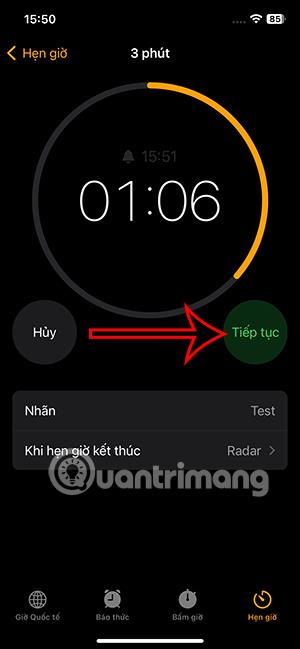

крок 5:
Якщо ви хочете видалити таймер на своєму iPhone , просто проведіть пальцем справа наліво та виберіть «Видалити» .

На екрані блокування під час запуску ви також бачите буфер часу на iPhone, щоб ми могли зупинити/відтворити, коли потрібно, або натисніть x, щоб вимкнути таймер, проведіть пальцем ліворуч, щоб видалити.
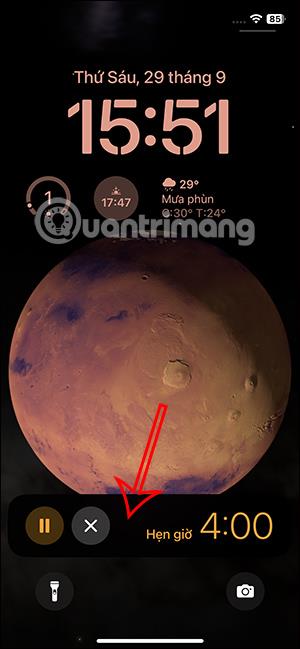
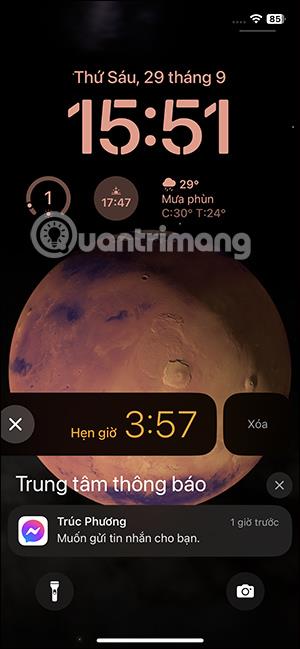
Відеоінструкція по установці декількох таймерів на iPhone
Перевірка звуку — невелика, але досить корисна функція на телефонах iPhone.
Програма «Фото» на iPhone має функцію спогадів, яка створює колекції фотографій і відео з музикою, як у фільмі.
Apple Music надзвичайно зросла з моменту запуску в 2015 році. На сьогоднішній день це друга в світі платформа для потокового передавання платної музики після Spotify. Окрім музичних альбомів, Apple Music також містить тисячі музичних відео, цілодобові радіостанції та багато інших сервісів.
Якщо ви бажаєте фонову музику у своїх відео або, точніше, записати пісню, що відтворюється як фонову музику відео, є надзвичайно простий обхідний шлях.
Незважаючи на те, що iPhone містить вбудовану програму Погода, іноді вона не надає достатньо детальних даних. Якщо ви хочете щось додати, у App Store є багато варіантів.
Окрім обміну фотографіями з альбомів, користувачі можуть додавати фотографії до спільних альбомів на iPhone. Ви можете автоматично додавати фотографії до спільних альбомів без необхідності знову працювати з альбомом.
Є два швидші та простіші способи налаштувати зворотний відлік/таймер на пристрої Apple.
App Store містить тисячі чудових програм, які ви ще не пробували. Звичайні пошукові терміни можуть бути некорисними, якщо ви хочете знайти унікальні програми, і нецікаво безкінечно прокручувати випадкові ключові слова.
Blur Video — це програма, яка розмиває сцени або будь-який вміст, який ви хочете мати на своєму телефоні, щоб допомогти нам отримати зображення, яке нам подобається.
Ця стаття допоможе вам встановити Google Chrome як браузер за умовчанням на iOS 14.









